Trilium Notes笔记导出为PDF文件的方法
时间:2023-12-20 09:59:39作者:极光下载站人气:0
Trilium Notes进行笔记的编辑是很友好的,且该软件对于我们平时学习到的知识点进行巩固和编辑以及对日记的编写等,都是十分有帮助的,大家通过该软件进行笔记编辑之后,如果你想要将笔记保存为PDF文档的形式存放在电脑中,那么我们可以将该笔记进行打印操作,进入到打印笔记的窗口中,选择保存为PDF文件就好了,很多小伙伴对于如何保存为PDF文件的方法是很疑惑的,那么下面小编就针对这个问题给大家仔细的讲解一下具体的一个操作方法吧,如果你需要的情况下可以看看方法教程,希望对大家有所帮助。

方法步骤
1.首先,我们需要将Trilium Notes点击打开,之后在页面的左侧点击需要打开的笔记名字及内容,如图所示。
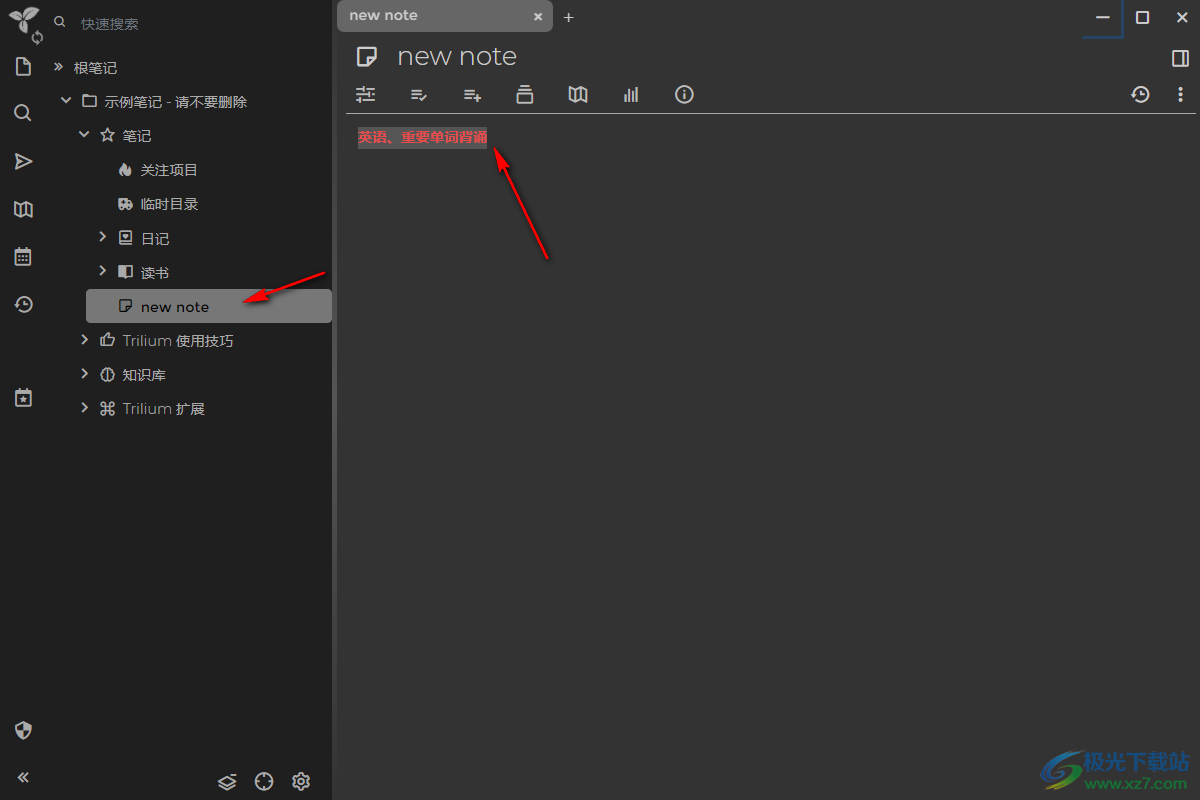
2.在打开的笔记编辑页面中,将鼠标移动到页面右侧上方的【…】图标的位置,将该图标进行左键点击打开。
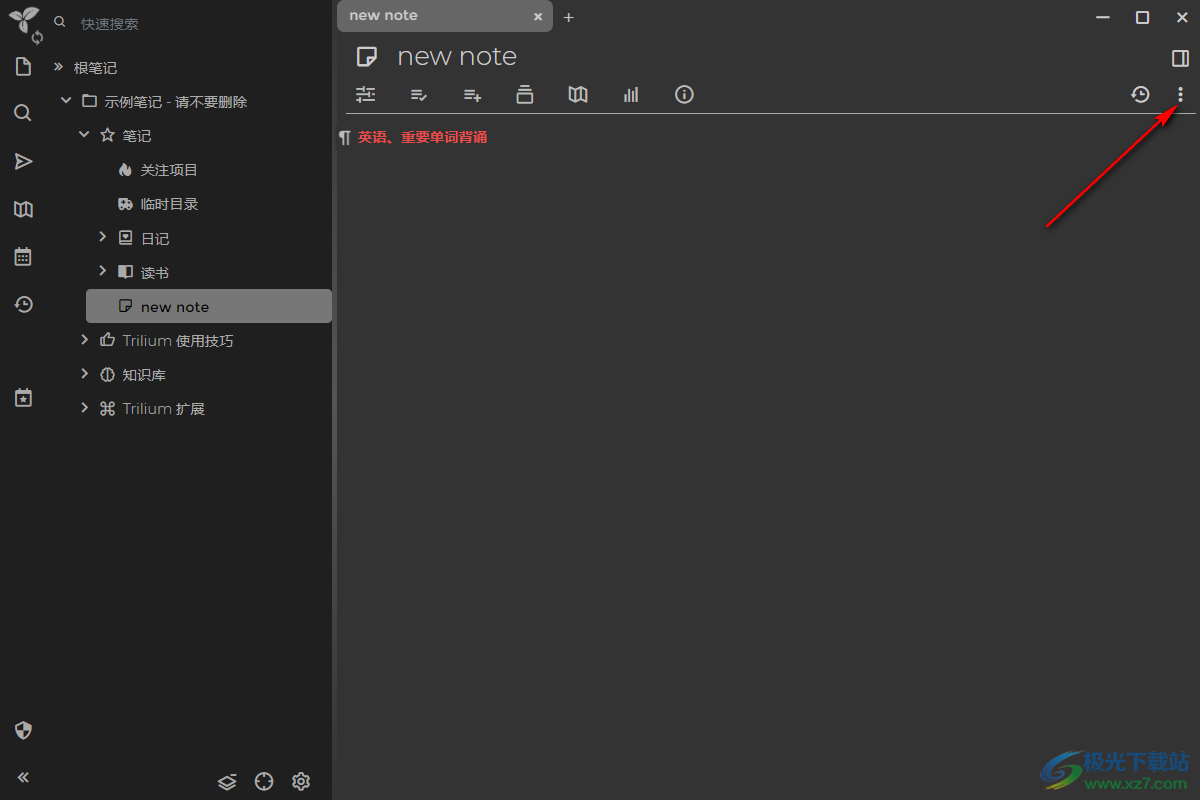
3.这时,我们可以看到在下方会弹出一个子选项出来,将其中的【打印笔记】这个选项进行左键点击一下即可进入。
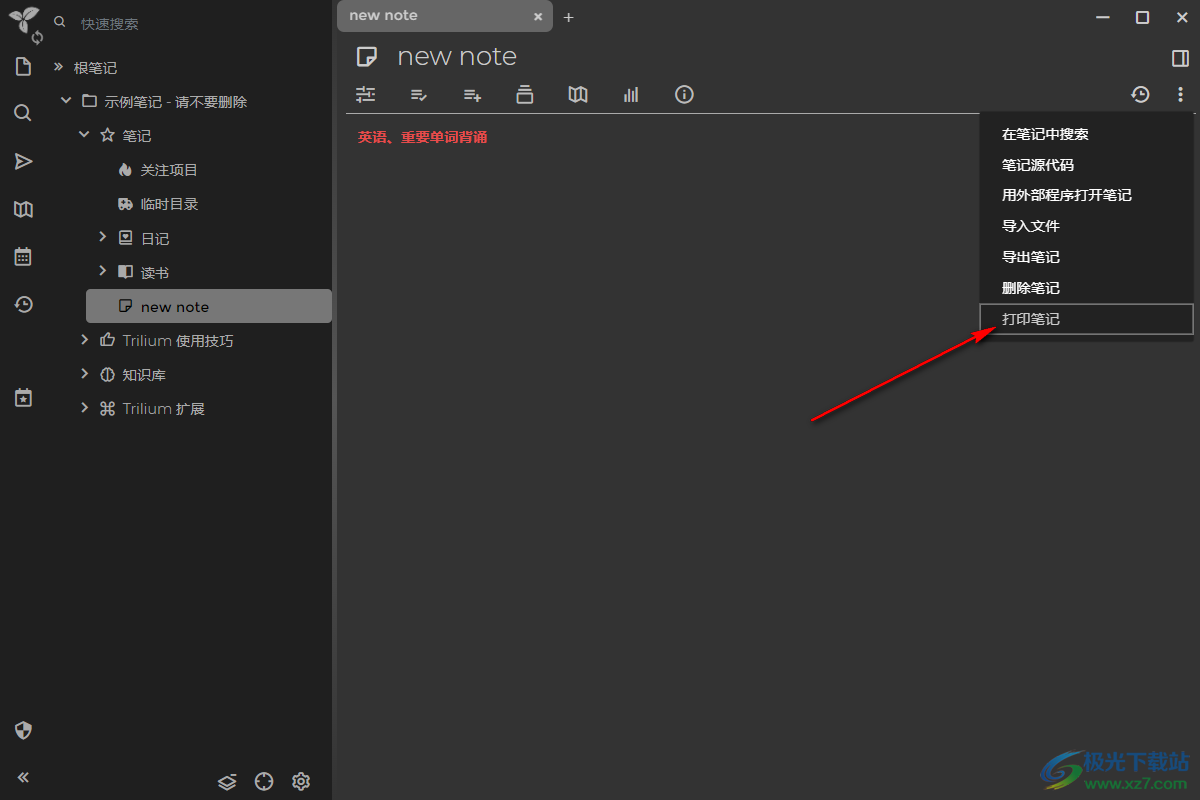
4.当我们进入到打印笔记的页面之后,在页面上直接点击选择【导出为wps PDF】选项,之后再点击下方的【打印】按钮即可。
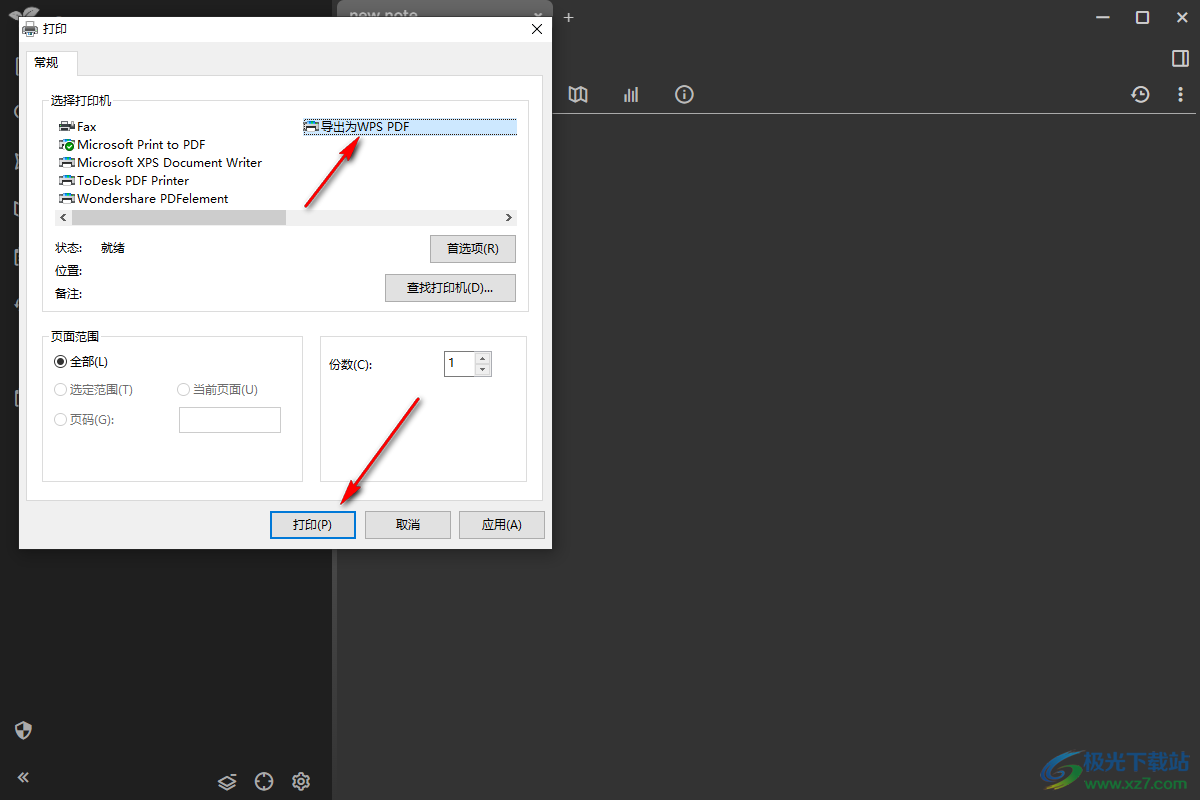
5.这时即可弹出一个保存PDF文件的窗口,我们需要在该窗口中对PDF文件进行名字的设置和存放位置的选择,之后点击保存按钮即可保存PDF文件。
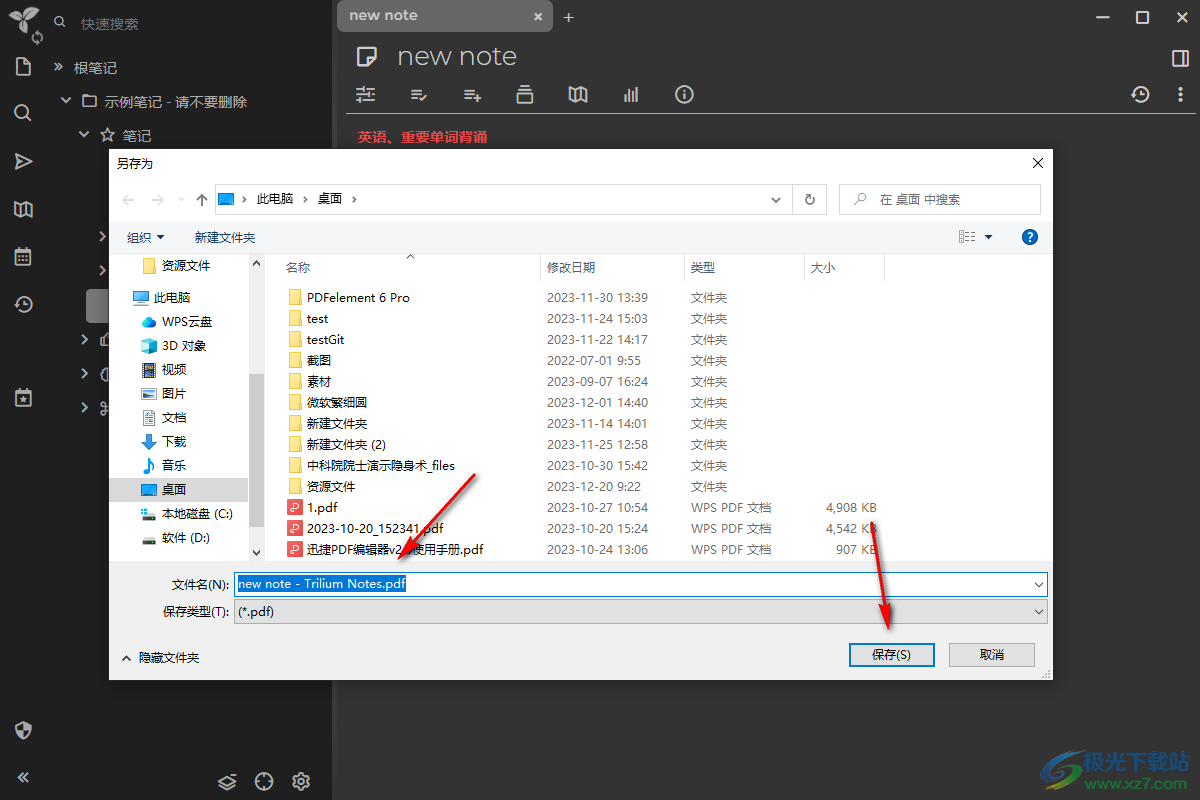
以上就是关于如何使用Trilium Notes导出为PDF文件的具体操作方法,很多小伙伴不知道在Trilium Notes中还可以将笔记导出为PDF文件进行存放在电脑中,那么就可以按照以上的方法教程进行简单的操作一下就好了,感兴趣的话可以试试哦。

大小:100 MB版本:v0.59.3 免费版环境:WinXP, Win7, Win8, Win10, WinAll
- 进入下载

网友评论